あなたは最終的に自分のFacebookページ 残っているのは、コンテンツを投稿し、たくさんのフォロワーを獲得し、それからお金を稼ぐことです! それは本当であるにはあまりにも良い音場合は、それがあるので、それはです!
一部のページは一晩で何千人ものフォロワーを獲得する能力を持っていますが、私たちはそれほど幸運ではありません。 運があなたの道を変えるのを待つのではなく、それについて何かをするのが最善です。 あなたが数日または数週間のうちに何千もの”いいね”またはフォロワーを取得したい場合は、あなたのページを宣伝し始める方が良いでしょう。
個人プロフィールを通じてページを何度も共有することで、手動でページを宣伝することができます。 また他の社会的な媒体ネットワーク、電子メールの時事通信、ウェブサイト、および多くを通してそれを促進できる。 しかし、これらの方法であっても、あなたのページが本当に速く成長することを期待することはできません。 最速の方法は、したがって、Facebookの広告を使用することです。
しかし、どのように正確にあなたのビジネスやファンページを促進するためにFacebookの広告を使用してより多くのいいねを得るのですか?
実際には、より多くのいいねを得るためにあなたのページを宣伝する二つの方法があります。:
- 広告アカウントに直接移動して広告キャンペーンを設定するか、
- 自分のFacebookページから直接宣伝します。
3 詳細な手順広告マネージャー
を使用してFacebook Like広告を作成するには、個人の広告アカウントを使用できますが、この目的のためにビジネスアカウントを作成 ビジネスマネージャーでは、広告アカウントだけでなく、Facebookページも管理できます。 編集者、広告マネージャー、その他のチームメンバーを追加できます。 最も重要なのは、キャンペーンの統計情報をより深く掘り下げ、他の広告オプションにアクセスできることです。
ただし、個人の広告アカウントを使用するか、ビジネスマネージャー内で広告アカウントを使用するかは、あなた次第です。
ステップ1。 個人プロフィールの広告リンクをクリックします。
新しいFacebookテーマを使用している場合、このリンクはニュースフィードページの左側のペインにあります。
facebookテーマを使用している場合、このリンクはニュースフィードページの左側のペインにあります。 単に広告リンクを見つけるために下にスクロールします。

クラシックテーマを使用している場合は、ページの右上隅にある矢印下ボタンをクリックすると、広告の管理リンクが表示されます。
広告の管理リンクが表示されます。
facebookの広告リンク


ビジネスマネージャーがいる場合は、同じドロップダウンメニューのビジネスアカウントの名前をクリックします。
クラシックテーマまたは新しいFacebookテーマを使用しているかどうか、開く広告マネージャは同じように見えます。
ここで、初めて広告リンクをクリックする場合は、まず広告アカウントを設定するよう求められます。 デフォルトの広告アカウントは、自分のFacebook名の下に表示されます。 タイムゾーン(キャンペーンを表示するタイムゾーン)と通貨(課金される通貨)の入力を求められます。


個人広告アカウントを使用している場合は、それらを調整する必要があります。
ただし、ビジネスマネージャーで広告アカウントを設定している場合は、追加のビジネス情報を求められます。 これらは次のとおりです:
- 広告目的
- ビジネス名
- ビジネスアドレス
- ビジネス国
- 税ID番号
- あなたが広告代理店であれば


今、あなたはそれをスキップするオプションがあるので、あなたが今、または後日これらを記入するかどうかはあなた次第です。 あなたがFacebookを提供する情報が少ないほど、あなたのビジネスはより疑わしいように見えますが、心に留めておいてください。
あなたが正当なビジネスであることをFacebookに確認したい場合は、期限内に適切に情報を記入してください。
また、請求オプションを追加するよう求められます。 Facebookは、あなたの広告が掲載された後にのみ支払うことになることを意味し、後払いベースで動作します。 あなたは、クレジットカードを使用するか、PayPalアカウントを接続するためのオプションがあります。
ステップ2。 キャンペーンを作成します。
広告アカウントの設定が完了すると、キャンペーンの作成ページが開くか、広告マネージャーのダッシュボードが表示されます。 広告設定ページが自動的に表示されなかった場合は、画面の左上にある作成ボタンをクリックするだけです。


ステップ2-A.キャンペーン目標を選択します。
覚えておいて、ここでの目標は、より多くのフォロワーを獲得することですので、婚約キャンペーンの目的を選択します。 この目的型は、より多くの投稿エンゲージメント(クリック、反応、共有、コメントなど)、イベント応答、さらに重要なのはページいいねを得るのに役立ちます。


Engagementのラジオボタンをクリックすると、Engagementタイプの入力を求められます。 “ページいいね”または”コース”を選択します。
ステップ2-B.キャンペーンに名前を付けます。
その後、キャンペーンに名前を付けるオプションがあります。 必須ではありませんが、キャンペーンに適切な名前を付けることをお勧めします。 完了したら、[続行]ボタンをクリックします。


その後、キャンペーン設定ページが表示されます。


キャンペーン予算の最適化オプションを除いて、ここで変更することはあまりありません。 この設定を確認するには、一番下までスクロールします。


デフォルトではオフになっていますが、必要に応じてオンにすることができます。 有効にすると、広告はキャンペーンの予算に基づいて掲載され、予算は広告セット間で分割され、効果の高い広告セットにはより大きなウェイトが割
オフのままにすると、予算は広告セットレベルで実行されます。 つまり、各広告セットの予算は、広告セットがうまく機能しているかどうかは重要ではないかどうか、手動で配置する内容に基づいています。
ステップ2-C.広告セットを作成します。
広告セットの作成ページで、ステップ2-bに示すように広告セットに名前を付けていない場合は、必ず(1)に名前を付けてください。
成長させたいFacebookビジネ あなたが唯一のものを持っている場合、それはデフォルトで表示されます。
予算タイプ(3)を選択し、予算額(4)を設定します。 あなたは生涯予算と毎日の予算の間で選択することができます。


ライフタイム予算
これを選択すると、Facebookは開始日と終了日の間に予算を均等に配分します。 何らかの理由である日に費やされた広告が予想される配信の広告と一致しない場合、Facebookのアルゴリズムは翌日にそれをメイクします。
生涯予算の最低額は1ドルで、24時間の期間です。 たとえば、広告を30日間掲載するように設定した場合、最小予算は30ドルになります。
この予算タイプでは、広告スケジュールを設定するオプションがあります。 これはあなたの対象者層が多分オンラインである曜日および時間を知っていれば非常に有用である。 そうしない場合は、オプションをオフのままにします。


日次予算
日次予算を選択した場合、その金額も規制ベースで費やされますが、終了日を持つ必要はありません。 広告セットまたはキャンペーンをオフにするまで、それは単に実行され続けます。
ステップ2-d。 オーディエンスの作成
まだ広告セットの作成段階にありますが、このセクションはページいいねキャンペーンの推進力の一つであるため、強調表示する必要があります。
保存されたオーディエンスとカスタムオーディエンスは、実際にこれらのいずれかを作成する最初の機会であるため、この時点では無視します。 私たちはすぐに次のステップにジャンプします:


の場所を作成します。 ここには4つのターゲティングオプションがあります:
- あなたが選んだ場所に住んでいる人、最近この場所に行ったことがある人(現時点ではそこにいない)、
- この場所に旅行している人(現在はこの場所にいるが、ここに住んでいない)、または
- 最初の二つのオプションの組み合わせ。
デフォルトで選択されたのは最初のものです。
実際の場所を選択します。 ピンをドロップして半径を決定するか、単に領域を入力することができます。 あなたは、世界中のように広くターゲットにすることができ、またはあなたは一マイルの半径の最小値で、正確なアドレスとして狭くターゲットにするこ
年齢と性別。 広告を表示する年齢の範囲を選択します。 あなたがターゲットにすることができます最年少は13であり、最も古いは65+です。 ファンページから獲得する場合は、18歳以上をターゲットにしてください。<9742><9845>性別は、男性のみか女性のみかを全て選択できます。
これが面白いところです。 あなたは、人口統計、興味や行動に基づいてターゲットを設定することができます。 同様のターゲティングオプションに基づいて対象ユーザーを除外するオプションもあります。
詳細なターゲティング展開はデフォルトではオフになっていますが、オンにすることができます。 このオプションは、あなたがFacebookに彼らはおそらくそれに積極的に応答すると思う視聴者に広告を表示する自由を与えていることを意味します。 厳しい予算がある場合は、これをオフにしておきます。
場所に基づいてターゲットを設定しているため、すべての言語がデフォルトで含まれています。 しかし、特定の言語を使用している人に焦点を当てたい場合は、このオプションを編集します。


接続を除外します。 これはより多くのいいねを生成するキャンペーンなので、すでにあなたのページを気に入っている人にそれを表示することは意味がありません。 “あなたのページが好きな人を除外する”を選択します。
広告セットのオーディエンス設定を調整すると、右端のペインのメーターが生き生きとしていることがわかります。 このメーターでは、ターゲティングオプションに基づいて潜在的に到達できる人の数を知ることができます。 数字が低いほど、それぞれのような高価なものになる可能性があります。
メーターの下には、ターゲティングと予算に基づいて得られる毎日の推定結果があります。


ステップ2-E.広告セットの作成を完了します。
残りの部分は配置と最適化&配送セクションです。


プレースメントには、自動(デフォルトオプション)と手動プレースメントの二つのオプションがあります。 このキャンペーンの目的は、ページのいいねを取得することであるため、許可されている唯一の二つのプレースメントがあり、これらはFacebookのニュースフィードとFacebook
これらのプレースメントのどれがあなたのために働くかはまだ分かっていないので、そのままにしておくのが最善です。 (それはあなたの広告がニュースフィードでより頻繁に表示される可能性が高いですが)。
最適化&配信の下で、あなたは実際にあなたがすべてのように支払うことを喜んでいる最大量であるコスト管理を設定するオプションが表示されま あなたがここで非常に低い量を設定した場合、チャンスはあなたが好きなものを得ることはありませんです。 Facebookがあなたのために最適化できるようにするには、空白のままにします。
ステップ3。 創造的なあなたの広告を制作しなさい。
最初に、まだそうしていない場合は、あなたの創造的な名前を付けます。 次に、Idセクションをスキップして、広告クリエイティブセクションにまっすぐ進みます。


これはあなたの魔法を働かせることができる場所です。 あなたのページを最もよく表すメディアを追加し、それは画像やビデオであってもよいです。 また、いくつかの画像をアップロードし、スライドショーにそれを回すことができます。
最小画像サイズは254×133ピクセルで、JPGまたはPNG形式を使用する必要があります。 正方形のビデオの場合、最小ビデオ解像度は120×120ピクセルで、MOVおよびMP4形式を使用する必要があります。
これはPage Likesキャンペーンなので、広告テキストはページの”About”セクションのようになり、いくつかの単語に縮小されます。 これはあなたの聴衆が見るものである、従ってclickbait-yであることなしで、魅了していることを確かめなさい。Facebookはclickbaitを憎み、直ちにあなたの広告を拒絶する時はそのような練習のヒントを検出する。
右ペインに広告のプレビューが表示されます。 あなたが満足したら、右下隅にある公開ボタンをクリックしてください。
万歳! あなたは最終的にFacebookの好きなキャンペーンの設定を完了しました!
次のステップは、後ろに座って広告が承認されるのを待つことです。 広告が承認された瞬間、すぐに実行が開始されることを忘れないでください。 これが起こらないようにしたい場合は、キャンペーンを一時停止します。 それはまだ審査されますが、承認後に自動的に実行されません。
広告アカウントの作成の開始時にすでに請求情報を設定している場合は、行ってもいいです。 そうでない場合は、キャンペーンが有効になる前に最初に設定するように求められます。
Facebookページから直接Facebook Likesキャンペーンを作成する6つのステップ
Likesキャンペーンを実行する別の方法は、Facebookページを介してです。 これは、上記の方法よりも簡単に見えるかもしれませんが、それは前の方法でキャンペーン作成のあらゆる側面を深く説明したからです。 同様の手順については、詳細については、前のガイドを参照してください。
このルートに行くには、以下の手順があります:
- 自分のFacebookページに移動し、一番上の行のタブを見てください。 [広告センター]タブを選択します。


- “広告の作成”をクリックします。 これには2つのボタンが表示されます。 いずれかを選択します。


- “ページの宣伝”を選択します”


- 広告を作成します。 このセクションは、実際には、広告マネージャーを使用して広告を作成するときに実行される手順の簡略化されたバージョンです。 ただし、一部の部品にはオプションが限られています。
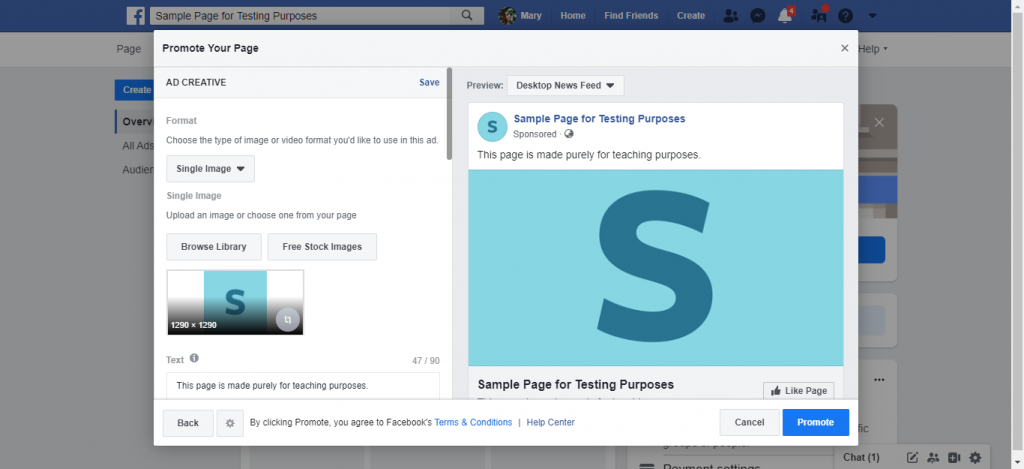
- この広告の広告アカウントを選択します。 ビジネスマネージャーをまだ設定していない場合、既定のアカウントは個人用広告アカウントになります。
- 作成した広告に満足したら、請求情報を記入してください。 この広告は、承認された時点で自動的に実行されます。
この広告をビジネスマネージャーにリンクする場合は、Facebookページから広告を作成する前に、まずそれを設定してください。
Facebookのような広告を作成する上での最終的な考え
Facebookの広告を設定すると、最初は複雑に見えるかもしれませんが、より多くのあなたがそれに取り組 あなたは自分のFacebookページは、それが成功したことを確認するためにキャンペーンを好き監視する必要があることに注意してください、とあなただけのお金を燃やさないようにしてください。
十分な牽引力を得れば、簡単かつ安価にフォロワーを獲得することができます。 あなたは何を待っている、今あなたの広告を設定!